Способы ретуширования кожи
В этом уроке я покажу вам 2 способа ретуширования кожи. В первом способе мы будем использовать инструмент Spot Healing Brush Tool (J) (Точечная восстанавливающая кисть). В результате использования данного инструмента сохраняется текстура кожи.
Во втором способе ретуширования мы воспользуемся фильтром Surface Blur (Размытие по поверхности). Используя данный способ, кожа приобретает неестественный вид. Но в некоторых случаях результат после такого метода выглядит довольно неплохо. Так же я вам покажу, как совместить эти два способа и получить неплохой результат.
Результат способа 1:

Результат способа 2:

Для этого урока я использовал фото девушки Jena Malone, которое нашел в сети Интернет. Но вы можете использовать любую другую фотографию. Старайтесь всегда использовать фотографии с высоким разрешением, если это возможно.
Способ 1.
Вы наверно встречали этот способ во многих других уроках, но все равно я расскажу о нем так, как некоторые не знакомы с этим методом.
Инструмент Healing Spot Brush (Точечная восстанавливающая кисть) расположен под инструментом Eye Dropper Tool (Пипетка), вы также можете выбрать его нажатием клавиши J или Shift + J. Этот инструмент работает на основе выбора текстуры кожи в тех областях, где вы кликнули и применили его. Будьте предельно внимательны, когда будете работать этим инструментом на краях.
Преимуществом использования точечной восстанавливающей кисти над инструментами Healing Brush (Восстанавливающая кисть) и Clone Tool (Штамп) является то, что она сохраняет яркость и контрастность в тех областях, с которыми мы работаем. Поэтому постарайтесь использовать точечную восстанавливающую кисть, а не другой инструмент.
Откройте фотографию с девушкой и продублируйте ее. На панели инструментов выберите Healing Spot Tool (Точечная восстанавливающая кисть) и поработайте с дубликатом. Измените диаметр кисти так, чтобы подходил по размеру к исправляемой области. Так же уменьшите значение Hardness (Жесткость) до 15%, чтобы края получились гладкими и плавными.
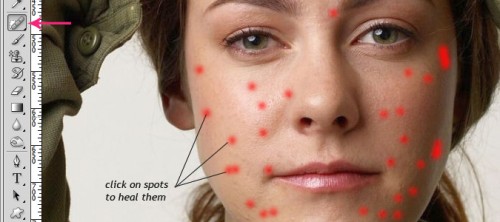
Удалите все изъяны, которые видны, даже самые маленькие. Для этого сделайте несколько кликов правой кнопкой мыши по изъянам. Но поработав с этим инструментом вы вскоре поймете, что он не совершенен и иногда получаются не очень хорошие результаты, особенно, когда вы работаете вблизи с разными по контрасту оттенками.
На изображении ниже показан результат работы инструментом Healing Spot Brush (Точечная восстанавливающая кисть). Эта работа заняла у меня около 10 минут.

Способ 2.
Снова продублируйте фотографию оригинал и воспользуйтесь вторым способом. Как я уже сказал, это не самый лучший способ ретуширования кожи так, как во многих случаях кожа выглядит как бы поддельной, ненастоящей. Сделайте невидимым слой с первым способом ретуширования. Смотрите изображение ниже.
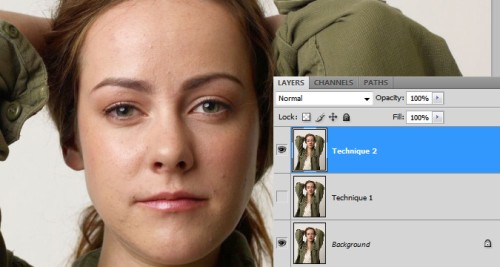
Примените фильтр Surface Blur (Размытие по поверхности). Для этого зайдите в меню Filter > Blur > Surface Blur (Фильтр - Размытие - Размытие по поверхности). Лучше всего использовать этот фильтр, чем Gaussian Blur (Размытие по Гауссу), потому что при использовании фильтра Surface Blur (Размытие по поверхности) края остаются четкими.
Для каждого изображения параметры настроек будут отличаться в зависимости от того, насколько гладкой вы хотите сделать кожу. Запомните, что значение Threshold (Изогелия) должно быть немного больше значения Radius (Радиус), иначе у вас пропадет резкость на краях.
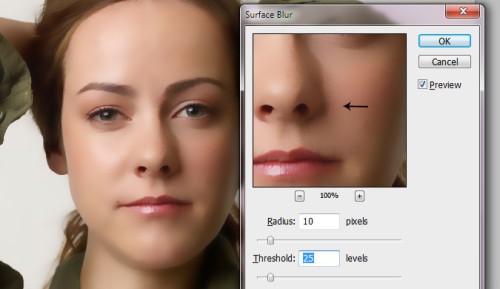
Посмотрите на изображение выше вот, что у нас получилось. Это не совсем хороший результат. Вы видите, что большая часть лица выглядит чересчур гладко.
А проблема наша в выставленном значении Threshold (Изогелия), которые я использовал. Размытие применилось не ко всем участкам кожи лица. Область вокруг носа не была размыта, так как эти пиксели выше значения Threshold (Изогелия), которые я установил (25 уров).
Можно исправить это путем увеличения значения Threshold (Изогелия), но при этом потеряется четкость на краях. Есть способ исправить это, для начала примените фильтр Gaussian Blur (Размытие по Гауссу) со значением 1 пиксель. А затем примените фильтр Surface Blur (Размытие по поверхности) с теми же настройками, как на изображении выше. Имеется еще один способ - это использование инструмента Blur Tool (Размытие), то есть сделать кожу гладкой вручную. Что хорошо в этом способе, так это то, что данный инструмент не влияет на края.
Ниже показан способ применения сначала фильтра Gaussian Blur (Размытие по Гауссу) со значением 1 пиксель, а затем фильтра Surface Blur (Размытие по поверхности). Как вы видите области вокруг глаз и носа также размыты.
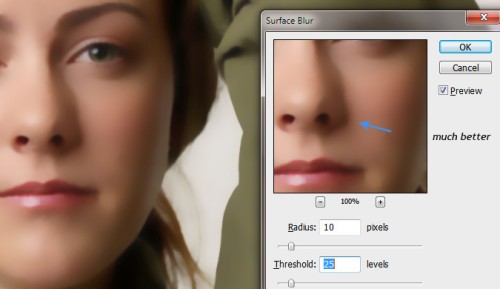
Добавьте маску к этому слою, зайдите в меню Layer > Layer Mask > Hide All (Слои - Слой-маска - Скрыть все) или нажмите Alt + клик по миниатюре слой-маски. Далее выберите инструмент Brush Tool (Кисть) установите цвет переднего плана белый и покрасьте кожу, включая глаза и другие детали лица, чтобы проявить гладкость. Измените жесткость кисти на 30% и начните прорисовывать. У вас должен получиться результат, как на изображении ниже.
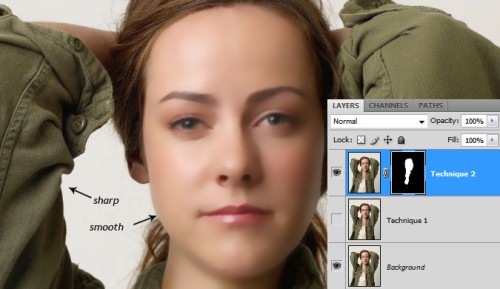
Такие области, как глаза, рот, ноздри и брови не должны быть размыты, так что для этих участков воспользуйтесь черной кистью со значением жесткости 0%, чтобы получить плавные переходы.
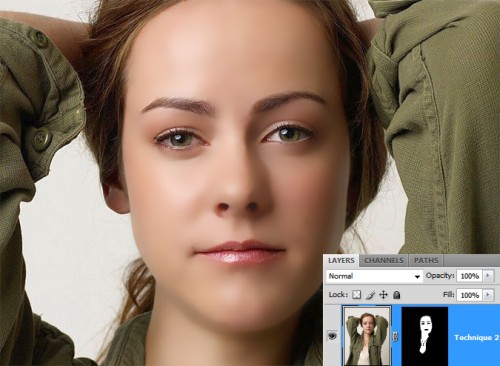
Вот результат после работы с маской:

По-моему мнению, данный способ слишком экстремальный. Я обычно комбинирую два способа и в работе использую как инструмент Healing Spot tool (Точечная восстанавливающая кисть), так и применяю фильтр Surface blur (Размытие по поверхности), при необходимости снижаю значение Opacity (Непрозрачность) до 50 - 60%. В результате я стараюсь сохранить текстуру кожи, а также скрыть наиболее значительные недостатки. Смотрите результат ниже.

Надеюсь, что из этого урока вы узнали что-то новенькое. Но имейте ввиду, что существуют и другие, более передовые и профессиональные способы ретуширования кожи. Тем не менее, способы указанные в этом уроке будут полезны для большинства пользователей программы Фотошоп.
Ссылка на источник урока.










